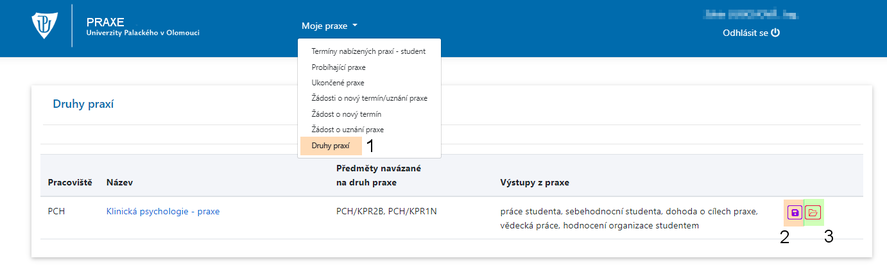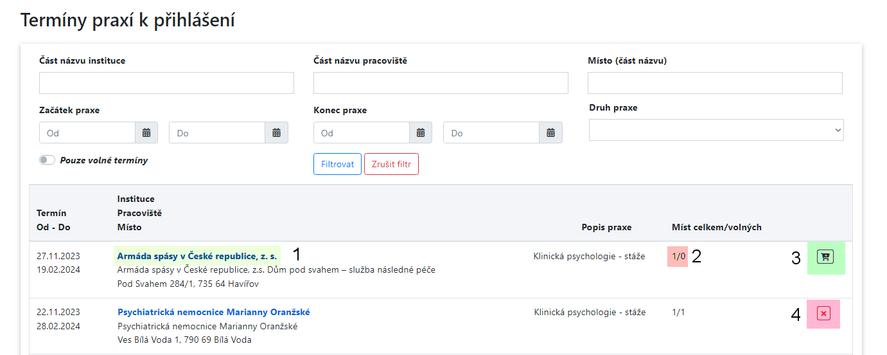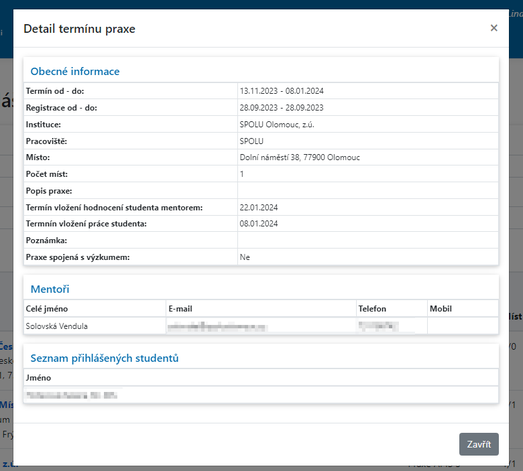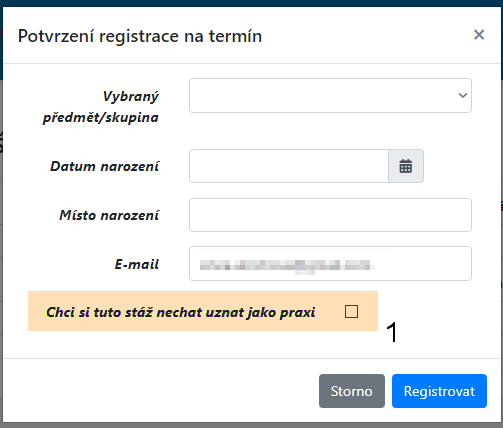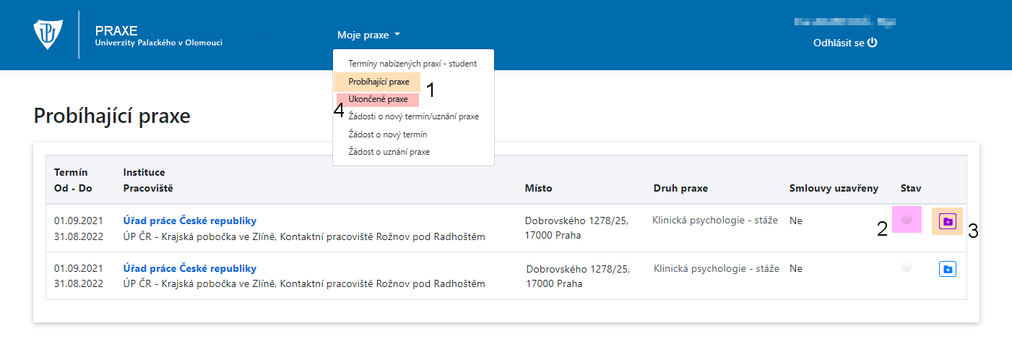Praxe - Navod pro prihlasovani praxe: Porovnání verzí
Bez shrnutí editace značka: editace z Vizuálního editoru |
značka: editace z Vizuálního editoru |
||
| Řádek 1: | Řádek 1: | ||
= | == Přihlášení == | ||
Zadejte do prohlížeče adresu '''https://ipraxe.upol.cz/''' a '''Přihlaste (1)''' se vpravo nahoře stejně jako na portál. [[Soubor:PraxeFF 01.png|Soubor|střed|bezrámu|1015x1015pixelů]]{{DISPLAYTITLE:Návod pro systém přihlašování na praxe / stáže}} | Zadejte do prohlížeče adresu '''https://ipraxe.upol.cz/''' a '''Přihlaste (1)''' se vpravo nahoře stejně jako na portál. [[Soubor:PraxeFF 01.png|Soubor|střed|bezrámu|1015x1015pixelů]]{{DISPLAYTITLE:Návod pro systém přihlašování na praxe / stáže}} | ||
| Řádek 5: | Řádek 6: | ||
[[Soubor:PraxeFF 02.png|střed|bezrámu|1014x1014pixelů|Soubor]] | [[Soubor:PraxeFF 02.png|střed|bezrámu|1014x1014pixelů|Soubor]] | ||
= | == Druhy praxí == | ||
Pro prohlížení modulů praxí klikněte v levém menu na '''Druhy praxí (1)'''. Zde můžete nahlédnout na provázanost s předměty a na povinné výstupy z praxe. V pravé části si můžete u každého modulu '''stáhnout''' '''a prohlédnout metodiku praxí (2)''', výzkumné záměry a případně jiné související dokumenty[[Soubor:PraxeFF 07.png|Soubor|střed|bezrámu|887x887pixelů]] | Pro prohlížení modulů praxí klikněte v levém menu na '''Druhy praxí (1)'''. Zde můžete nahlédnout na provázanost s předměty a na povinné výstupy z praxe. V pravé části si můžete u každého modulu '''stáhnout''' '''a prohlédnout metodiku praxí (2)''', výzkumné záměry a případně jiné související dokumenty[[Soubor:PraxeFF 07.png|Soubor|střed|bezrámu|887x887pixelů]] | ||
== | |||
== Registrace == | |||
Pro prohlížení a výběr termínu využijte filtr. V základu se zobrazují všechny aktuálně vypsané praxe. Kliknutím na '''název instituce (1)''' si zobrazíte detailní informace. Vpravo vidíte '''počet dostupných volných míst (2)'''. Klikněte na tlačítko '''nákupního vozíku (3)''' pro zápis praxe. '''Ikona křížku (4)''' označuje plně obsazený termín.[[Soubor:PraxeFF 03.png|střed|bezrámu|887x887pixelů|Soubor]] | Pro prohlížení a výběr termínu využijte filtr. V základu se zobrazují všechny aktuálně vypsané praxe. Kliknutím na '''název instituce (1)''' si zobrazíte detailní informace. Vpravo vidíte '''počet dostupných volných míst (2)'''. Klikněte na tlačítko '''nákupního vozíku (3)''' pro zápis praxe. '''Ikona křížku (4)''' označuje plně obsazený termín.[[Soubor:PraxeFF 03.png|střed|bezrámu|887x887pixelů|Soubor]] | ||
| Řádek 15: | Řádek 19: | ||
[[Soubor:PraxeFF 05.png|střed|bezrámu|503x503pixelů|Soubor]] | [[Soubor:PraxeFF 05.png|střed|bezrámu|503x503pixelů|Soubor]] | ||
== | == Probíhající praxe a ukončené praxe == | ||
Pod položkou moje praxe naleznete aktuálně '''Probíhající praxe (1).''' U praxí můžete mimo jiné přidat výstupy z praxe a sledovat jejich hodnocení a sledovat její stavy: '''červená''' – nezadaný žádný výstup; '''oranžová''' – čekání na kontrolu výstupů garantem praxí (pokud se vám oranžový stav změní na červený, znamená to, že Vám nebyly uznány výstupy a je nutné je přepracovat); '''zelená''' – uznaná praxe. | Pod položkou moje praxe naleznete aktuálně '''Probíhající praxe (1).''' U praxí můžete mimo jiné přidat výstupy z praxe a sledovat jejich hodnocení a sledovat její stavy: '''červená''' – nezadaný žádný výstup; '''oranžová''' – čekání na kontrolu výstupů garantem praxí (pokud se vám oranžový stav změní na červený, znamená to, že Vám nebyly uznány výstupy a je nutné je přepracovat); '''zelená''' – uznaná praxe. | ||
[[Soubor:PraxeFF 06.png|střed|bezrámu|1012x1012pixelů|Soubor]] | [[Soubor:PraxeFF 06.png|střed|bezrámu|1012x1012pixelů|Soubor]] | ||
Aktuální verze z 29. 11. 2023, 08:50
Přihlášení
Zadejte do prohlížeče adresu https://ipraxe.upol.cz/ a Přihlaste (1) se vpravo nahoře stejně jako na portál.
Po přihlášení klikněte na horní liště na záložku Termíny nabízených praxí - student (1)
Druhy praxí
Pro prohlížení modulů praxí klikněte v levém menu na Druhy praxí (1). Zde můžete nahlédnout na provázanost s předměty a na povinné výstupy z praxe. V pravé části si můžete u každého modulu stáhnout a prohlédnout metodiku praxí (2), výzkumné záměry a případně jiné související dokumenty
Registrace
Pro prohlížení a výběr termínu využijte filtr. V základu se zobrazují všechny aktuálně vypsané praxe. Kliknutím na název instituce (1) si zobrazíte detailní informace. Vpravo vidíte počet dostupných volných míst (2). Klikněte na tlačítko nákupního vozíku (3) pro zápis praxe. Ikona křížku (4) označuje plně obsazený termín.
U každého termínu můžete zobrazit bližší informace – viz obr.
Po stisknutí „nákupního vozíku“ pro zápis praxe se vám ještě otevře okno s „potvrzením registrace termínu“. Vyplňte údaje a klikněte na tlačítko registrovat. Pokud si chcete stáž nechat uznat jako praxi (při absolvování v předstihu nebo opožděně), zatrhněte tak při registraci (1)
Probíhající praxe a ukončené praxe
Pod položkou moje praxe naleznete aktuálně Probíhající praxe (1). U praxí můžete mimo jiné přidat výstupy z praxe a sledovat jejich hodnocení a sledovat její stavy: červená – nezadaný žádný výstup; oranžová – čekání na kontrolu výstupů garantem praxí (pokud se vám oranžový stav změní na červený, znamená to, že Vám nebyly uznány výstupy a je nutné je přepracovat); zelená – uznaná praxe.
Ukončené praxe (4) fungují stejně jako praxe probíhající, jen jsou v této verzi aplikace rozděleny pro přehlednost.
V případě nejasností se obracejte na administrátora praxí: gabriel.knazek@upol.cz